Оптимизација ванмрежног профила
Имајте много тога на уму када креирате или ажурирате ванмрежни профил за апликације засноване на моделу. Ванмрежни профил би требало да садржи све податке који су корисницима апликације потребни за довршавање задатака на терену. Међутим, ако то обухвата превише података, корисници апликације могу да се заглаве чекајући да се њихови подаци преузму. Можда им чак понестане простора на уређају. Мораћете да узмете у обзир уређаје и планове података које корисници апликације имају да бисте били сигурни да имају одличан доживљај.
Следећа упутства ће вам помоћи да креирате ванмрежни профил који задовољава тачне потребе ваше организације.
Не терајте кориснике да преузимају превише података
Сваки корисник може имати приступ различитом скупу података. Важно је размислити и тестирати колико ће података видети различите групе корисника. На пример, менаџер продаје групе може имати приступ већем броју могућности за продају од локалног менаџера продаје.
Док развијате ванмрежни профил и тестирате са стварним или репрезентативним подацима, имајте на уму ове најбоље праксе:
- Ограничите број записа на мање од 200.000 за боље перформансе. Прекорачење #пии_ииииииијјз записа није подржано од стране оффлине синхронизације.
- Ограничите број табела на мање од 100.
- Ограничите укупну величину података на мање од 1 GB.
- Ограничите укупну величину датотека и слика на мање од 4 ГБ. Примените филтере да бисте смањили укупну величину преузимања.
- Смањите број записа преузетих у табелама које се често мењају филтрирањем поља као што су статус, група, регион, власник или додељен.
Ако оффлине подаци ваше апликације премашују ове препоруке, корисници ће видети спорију синхронизацију, већу потрошњу података, већу потрошњу батерије и спорије перформансе апликације.
Оптимизујте ванмрежни профил
Примените следеће најбоље праксе да бисте се уверили да корисници преузимају само потребне податке. Оптимизација преузетих података олакшаће боравак у границама препорученог.
Не измишљајте точак
Ако прилагођавате услугу Field Service или Sales, почните од подразумеваних ванмрежних профила. Знате да ће основне функције функционисати и неће вам недостајати табеле које се користе у стандардним обрасцима.
Подразумевани ванмрежни профили укључују све што вам је потребно за готово решење. Можете да додате још табела које су важне за ваше пословање.
Међутим, не уклањајте табеле из подразумеваног профила. Без тих табела, обрасци или прикази могу да буду неуспешне у време извршавања. Ако подразумевани профил садржи превише или премало редова података, подесите филтере у највећим табелама да бисте оптимизовали величине података за кориснике.
Додавање свих табела на које се упућује у сваком обрасцу и приказу у апликацији
Када додате образац или приказ у апликацију засновану на моделу, потражите референце на друге табеле, укључујући и проналажења. Уверите се да је свака од ових табела укључена у ванмрежни профил са одговарајућом повезаном табелом или филтерима. Уверите се да сте додали све табеле које се користе у скриптама веб-ресурса.
Када додате табелу ванмрежном профилу, можете одабрати једну од четири опције да бисте одредили који редови ће бити преузети:
- Редови организације
- Сви редови
- Само сродни редови
- Прилагођено
Да бисте одабрали најбољу опцију за сваку табелу, размотрите којој од следећих категорија табела припада:
Самосталне табеле: Табеле које су видљиве као решетке у апликацији, као што је Контакт.
Сродне табеле: Табеле које се помињу у облику или приказу мреже друге табеле, као што је Јединица.
Табеле ресурса: Табеле које садрже податке о ресурсима, као што су валута или територија.
Одаберите опцију реда на основу категорије табеле коју додајете:
| Тип табеле | Редови организације | Сви редови | Само сродни редови | Прилагођено |
|---|---|---|---|---|
| Самостално | ✓ | ✓ | ||
| Повезано | ✓ | ✓ | ||
| Ресурси | ✓ | ✓ |
Коришћење филтера за смањење величине преузимања података
Ако корисници имају приступ великом скупу података када су на мрежи, примените филтере да бисте ограничили податке које ће преузети када су ван мреже.
Важно
Ако додате прилагођени филтер у табелу која је подешена да преузима сродне редове, филтер ће бити третиран као OR. То значи да се преузимају сви сродни редови, поред редова наведених у филтеру. Корисници могу да преузму више података него што сте наумили. Ако желите да преузмете повезане редове и примените додатни филтер, обришите опцију Само сродни редови и наведите релацију и додатна ограничења у прилагођеном филтеру користећи AND.
Самосталне табеле: Користите прилагођени филтер који укључује записе који су потребни за приказе мреже у вашој апликацији. Подразумевано, сви прикази су укључени када додате табелу у дизајнер апликација. Да бисте се уверили да корисници имају исте податке на мрежи и ван мреже, изричито изаберите приказе које филтрирате податке које сте укључили у ванмрежни профил.

Сродне табеле: Користите прилагођени филтер ако желите да корисници преузму редове који су повезани И који одговарају вашим другим критеријумима филтера.

Табеле ресурса: Користите прилагођени филтер ако желите да корисници преузму само редове који одговарају вашим критеријумима, као што су редови са статусом Активан.

Заједнички прилагођени филтери
Филтрирајте по пољима времена и датума за податке у којима је време релевантно, као што су резервације и ставке временске осе. Размислите и о будућим и прошлим датумима. На пример, заједнички филтер може да садржи заказане обавезе из протеклог месеца и наредна три месеца.

Филтрирај по статусу да ограничи преузимања на редове са одређеним статусом.

Филтрирајте по прилагођеним пољима категорије или улоге да бисте свели опсег великих табела на податке потребне за апликацију. На пример, можете да филтрирате контакте по улози да бисте ограничили податке на заинтересоване стране.

Избегавајте ове замке филтера које могу да успоре преузимања
Ако прилагођени филтер резултира спорим Dataverse упитом, преузимања ће трајати дуже. Следите ове најбоље праксе да бисте избегли уобичајена уска грла перформанси:
Немојте користити парцијалне стринг мечеве или садржи, почиње са или завршава са.
Избегавајте више нивоа релација у прилагођеним филтерима. Такви филтери могу довести до спорог преузимања:
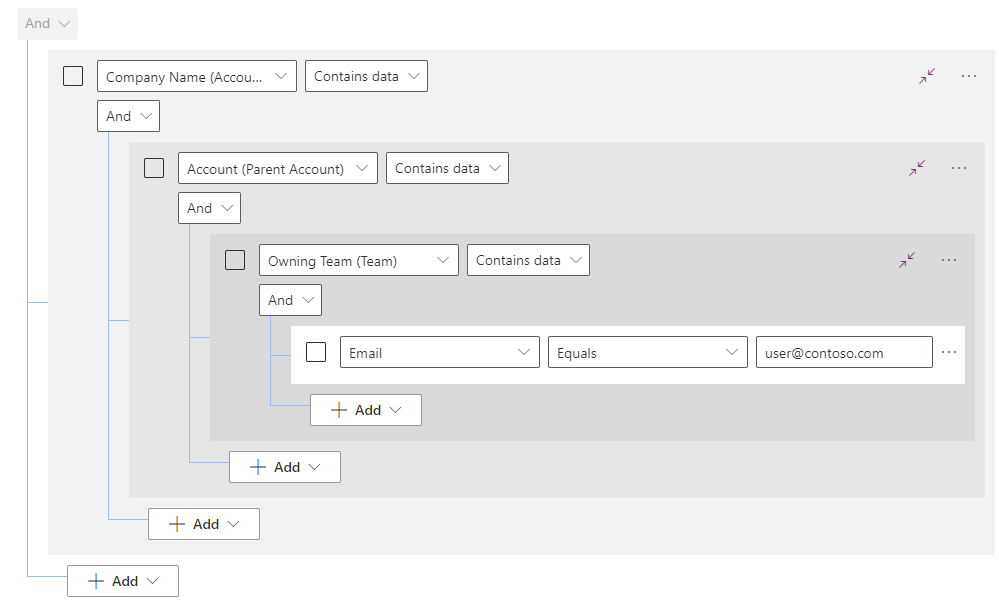
Избегавајте коришћење многих ОР услова.
Избегавајте коришћење малих временских прозора да бисте смањили преузимање података на табелама које се често мењају. Ако је табела у вашем оффлине профилу велика и често се мења, смањите број записа преузетих филтрирањем поља као што су статус, група, регион, власник или додељени.
Оптимизујте преузете податке помоћу Оффлине Табле Цолумн Селецтион (< ДИЦТ__верзија за преглед > Превиеw </ДИЦТ__верзија за преглед >)
Важно
- Ово је функција прегледа.
- Функције прегледа нису намењене за коришћење у производњи и могу да имају ограничене функционалности. Ове функције су доступне пре званичног објављивања како би клијенти могли раније да им приступе и пруже повратне информације.
Прва синхронизација може потрајати за организације са веома великим скуповима података, посебно у удаљеним подручјима. Помоћу Оффлине Табле Цолумн Селецтион (< ДИЦТ__верзија за преглед > Превиеw </ДИЦТ__верзија за преглед >) можете одабрати колоне које ћете преузети на уређају како бисте избегли преузимање колона које се никада не користе у апликацији. Ово штеди и мрежу и коришћење диска и резултира бржим временом синхронизације. Иако ово утиче и на прву синхронизацију и на делта синхронизацију, прва синхронизација би требало да има већи утицај јер има више записа за преузимање.
У Power Apps Studio, на левом бочном панелу, изаберите Аппс.
Изаберите апликацију засновану на моделу, а затим изаберите Уреди.
Изаберите Подешавања.
Изаберите Опште.
У одељку Изабери оффлине режим и профил, изаберите Измени изабрани профил из падајућег менија.
Појављује се окно Уређивање профила . У одељку Подаци за офлајн употребу, за табелу коју желите да оптимизујете, изаберите икону Више акција (...), а затим изаберите Уреди.
Појављује се страница Измени налог . У Изабране колоне одељак, изаберите Управљање колонама опција.
У окну Управљане изабране колоне, изаберите Изаберите само потребне колоне опцију, а затим изаберите више колона, ако је потребно.
Важно
Ако имате прилагођени ЈаваСцрипт код у апликацији, уверите се да су колоне које се користе у прилагођеном коду изабране у оффлине профилу.
Изаберите Назад.
Изаберите Сачувај.
Изаберите Сачувај + затвори.
Затворите Подешавања и изаберите Објави.
Напомена
- За апликације платна које користе аутоматски генерисани оффлине профил, систем аутоматски оптимизује колоне преузете на уређају.
- Препоручујемо да изаберете колоне на табелама са великим бројем неискоришћених колона.
- Опција управљање колонама није омогућена у оффлине конфигурацији админ центра Power Platform.
Погледајте и
- Најбоље праксе за развој апликације за употребу ван мреже
- Мобиле оффлине за преглед апликација заснованих на моделу
- Најбоље праксе и ограничења (садржи видео)
- Пет савета за примену Field Service (Dynamics 365) апликације за мобилне уређаје (блог)
Напомена
Можете ли нам рећи о својим жељеним поставкама језика у документацији? Испуните кратку анкету. (имајте на уму да је ова анкета на енглеском језику)
Анкета ће трајати око седам минута. Не прикупљају се лични подаци (изјава о приватности).